
Všechny soubory, které stáhnete ze sítě prostřednictvím prohlížeče, jsou ve výchozím nastavení ukládány do složky Soubory ke stažení. Systém jej vytvoří na hlavním disku, což není vždy výhodné, protože může trvat až několik gigabajtů. Je účelnější přenést adresář na jiný disk. Pojďme na to, jak změnit složku pro stahování v systému Windows 10.
Obsah- Změna umístění pomocí vlastností
- Jak přetahovat
- Migrace registru
Změna umístění pomocí vlastností
Nejjednodušší a nejdostupnější způsob je použít vlastnosti katalogu. Chcete-li to provést, musíte:
1. Otevřete „Tento počítač“ a vyhledejte v levém sloupci „Stahování“.
2. Klikněte na něj pravým tlačítkem a v seznamu vyberte „Vlastnosti“..
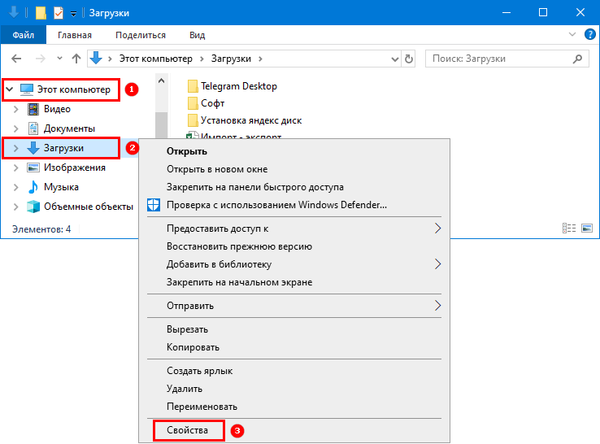
3. Přejděte na kartu Umístění, vyberte nové umístění, do kterého se budou ukládat stažené soubory na jinou jednotku, poté klikněte na Přesunout a OK..
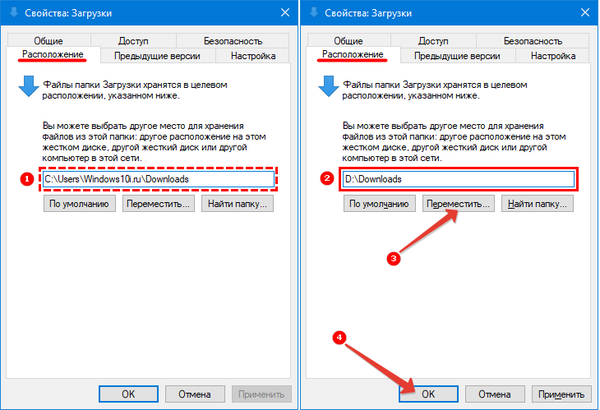
4. Systém vás vyzve k vytvoření složky a přesunutí existujících souborů do ní, souhlasí s tím, abyste uvolnili systémový disk.
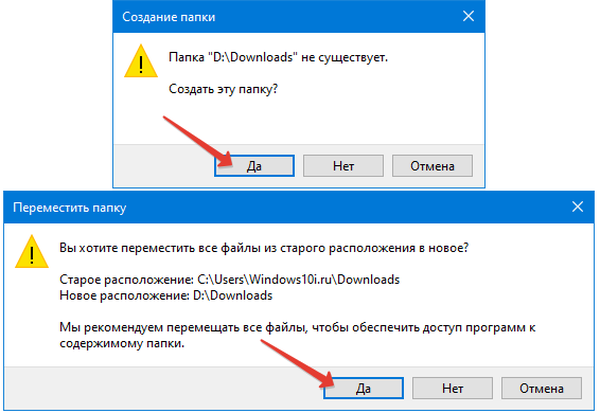
Požádejte systém o povolení k úpravě této složky Windows 10
Jak otevřít možnosti složky v systému Windows 10
Jak přetahovat
Dalším způsobem, jak se uživatelům líbí, je jeho jednoduchost. K tomu musíte jít do svého uživatelského adresáře a v něm vybrat adresář ke stažení. Poté stiskněte Shift a myší přetáhněte vybranou složku na jinou jednotku - stačí ji přesunout na název jednotky ve sloupci vlevo. Podržte klávesu Shift, dokud se na obrazovce neobjeví okno pro přesun souborů.
Pokud zvolíte tuto možnost, je nejlepší předběžně vyčistit stahování nepotřebných informací.
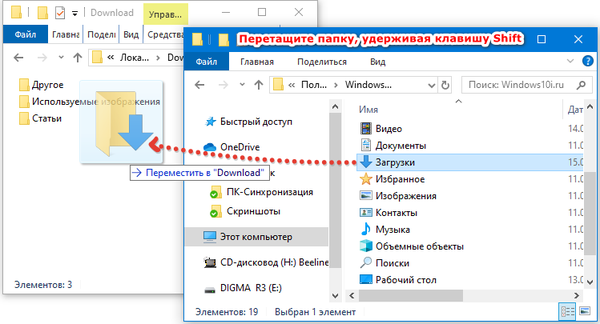
Migrace registru
Pokud chcete pracovat s adresáři registru nebo se chcete naučit, jak to udělat, použijte tuto instrukci k přesunutí složky.
1. Pomocí kombinace kláves Win + R otevřete dialogové okno Spustit.
2. V textovém poli zobrazeného okna zadejte regedit a tlačítko Enter (můžete kliknout na tlačítko „OK“).
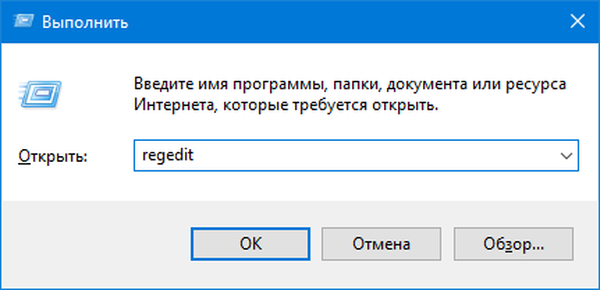
3. Do adresního řádku zadejte nebo zkopírujte souřadnice:
HKEY_CURRENT_USER \ Software \ Microsoft \ Windows \ CurrentVersion \ Explorer \ Shell Folders
4. V pravé části editoru registru vyhledejte klíč 374DE290-123F-4565-9164-39C4925E467B.
5. Klikněte na něj pravým tlačítkem myši a v seznamu vyberte možnost Změnit..

6. Ručně změňte výchozí hodnotu na souřadnice nové složky pro stažené soubory.

Nyní víte, jak změnit umístění složky pro stahování v počítači. Toto je jeden z nejjednodušších způsobů, jak optimalizovat svůj prostor. Pokud máte další dotazy nebo máte potíže s dodržováním pokynů, napište nám komentáře. Sdílejte článek se svými přáteli, aby se s počítačem pohodlně bavili.










